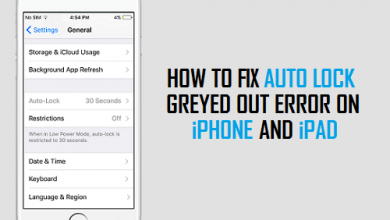Как мгновенно разблокировать iPhone без кнопки «Домой»
[ad_1]
📱⭐
В: «Я перезагрузил свой iPhone 6 под управлением iOS 10, и кнопка «Домой» не работает, поэтому я использовал AssistiveTouch. Однако AssistiveTouch отключается при первом запуске. В iOS 10 для разблокировки нужно нажать кнопку «Домой». Что я могу сделать? делать?» — Зули из StackExchange
Общеизвестно, что если у вас есть iPhone с кнопкой «Домой», вы должны нажать эту кнопку, чтобы разблокировать устройство с помощью Touch ID. Даже если вы установили цифровой пароль, вам также нужно нажать кнопку «Домой», чтобы получить доступ к экрану «Введите пароль». Может быть, вам интересно, что делать, если кнопка «Домой» сломана. В этом случае можно ли просто разблокировать iPhone? Конечно, это так. В этой статье вы найдете 4 совета, как рассказать как разблокировать айфон без кнопки домой. Эти методы применимы к двум различным ситуациям. Если только кнопка «Домой» на iPhone не может использоваться должным образом, вы можете легко справиться с советами 1. Но если экран вашего iPhone не работает должным образом, вам нужно обратиться к советам 2, советам 3 или советам 4.
- Советы 1. Включите «Открыть пальцем», чтобы разблокировать iPhone.
- Советы 2. Используйте iTunes для разблокировки iPhone без кнопки «Домой»
- Советы 3. Примените iCloud для разблокировки iPhone с помощью сломанной кнопки
- Советы 4. Используйте инструмент разблокировки, чтобы разблокировать iPhone
Часть 1. Как разблокировать iPhone без кнопки «Домой» с помощью «Открыть пальцем»
На устройствах Apple есть удобная функция, с помощью которой вам не нужно разблокировать экран устройства, нажимая кнопку «Домой», если вы включили «Открыть пальцем». Чтобы активировать эту функцию, вы должны сначала войти в «Настройки», а затем в «Общие». Далее в меню «Общие» следует найти и нажать «Доступность». После входа в раздел просто прокрутите вниз, чтобы выбрать опцию «Кнопка «Домой»» и включите «Открыть пальцем». Когда переключатель становится зеленым, вы можете разблокировать свой iPhone, положив кончик пальца на кнопку «Домой», а не нажимая ее.
Часть 2. Как разблокировать iPhone без кнопки «Домой» через iTunes
Как многофункциональное приложение, iTunes также может разблокировать экран вашего iPhone, восстанавливая устройство в дополнение к управлению и воспроизведению цифровой музыки и видео. Таким образом, когда экран iPhone выходит из строя, использование iTunes является действенным методом разблокировки iPhone без кнопки «Домой». Тем не менее, вы должны убедиться, что ваш iPhone синхронизирован с iTunes. В противном случае iTunes не поможет вам разблокировать пароль экрана. Предположим, вы не знаете, как работать с iTunes, следующие шаги должны научить вас.
Шаг 1: Запустите iTunes и подключите свой iPhone к доверенному компьютеру через USB;
Шаг 2: Когда iTunes обнаружит ваше устройство, появится значок iPhone. Вы должны нажать на нее, чтобы войти в список меню;
Шаг 3: В разделе необходимо нажать «Сводка». Если вы хотите создать резервную копию некоторых важных файлов, вы можете выбрать опцию «Создать резервную копию сейчас»;
Шаг 4: после резервного копирования просто нажмите кнопку «Восстановить iPhone», чтобы быстро разблокировать iPhone;
Шаг 5: Выполнив это, вы должны вернуть все данные на свое устройство с помощью кнопки «Восстановить резервную копию».
Часть 3. Как разблокировать iPhone без кнопки «Домой» через iCloud
Вы знаете, iTunes не всегда работает хорошо. Иногда некоторые сбои, такие как невозможность обнаружения устройства, неизбежны. Как в такой ситуации разблокировать iPhone, не нажимая кнопку «Домой» самостоятельно? В настоящее время iCloud может быть для вас подходящим выбором. Однако этот способ может функционировать только в том случае, если на iPhone включена функция «Найти iPhone». Сделайте, как показано ниже.
Шаг 1: Во-первых, просто зайдите на официальный сайт iCloud. Затем войдите в учетную запись iCloud, используя свой Apple ID и пароль;
Шаг 2: нажмите кнопку «Найти iPhone», а затем «Все устройства»;
Шаг 3: Найдите и выберите отключенный iPhone в списке устройств;
Шаг 4: Наконец, щелкните значок «Стереть iPhone», чтобы разблокировать устройство, удаленно удалив все содержимое.
Часть 4. Как разблокировать iPhone без кнопки «Домой» с помощью Joyoshare iPasscode Unlocker
Как видите, описанные выше методы работают правильно только при определенных условиях. Таким образом, использование Joyoshare iPasscode Unlocker — лучший способ разблокировать iPhone без кнопки «Домой», когда экран не отвечает. Разработанный с мощной функцией разблокировки, он позволяет вам разблокировать 4 типа кодов доступа к экрану. Независимо от того, установлены ли для блокировки экрана обычные 4-значные и 6-значные коды доступа или расширенные функции Face ID и Touch ID, экранный пароль будет удален в течение нескольких минут.
Более того, Joyoshare iPasscode Unlocker предлагает простое решение для разблокировки iPhone без пароля в различных сценариях, включая забытый пароль iPhone, разбитый экран iPhone, заблокированный использованный iPhone и так далее. Более того, эта профессиональная утилита поддерживает как новейшую iOS 12.4, так и все модели iOS-устройств.
Ключевые особенности Joyoshare iPasscode Unlocker
Разблокируйте iPhone без кнопки «Домой» за 3 простых шага
Взломайте 4 различных типа кодов доступа к экрану
Снять блокировку экрана в различных возможных ситуациях
Совместимость со всеми устройствами iOS и последней версией iOS
Ниже приведен пример Mac, иллюстрирующий конкретные шаги по разблокировке iPhone без использования кнопки «Домой» с помощью Joyoshare iPasscode Unlocker.
-
Шаг 1 Скачайте и установите Joyoshare iPasscode Unlocker
Сначала установите последнюю версию Joyoshare iPasscode Unlocker, а затем подключите iPhone к компьютеру. После установки ваше устройство будет обнаружено, и вам нужно нажать кнопку «Пуск».
-
Шаг 2 Переведите iPhone в режим DFU или восстановления
Ссылаясь на инструкции по эксплуатации на экране, вы должны вручную загрузить свой iPhone в режим DFU или режим восстановления. После этого нажмите «Далее», чтобы двигаться дальше.
-
Шаг 3 Скачайте и проверьте пакет прошивки
После того, как ваш iPhone будет переведен в режим DFU/recovery, программное обеспечение для разблокировки Joyoshare распознает всю информацию об iPhone. Вас попросят подтвердить перед загрузкой и проверкой пакета прошивки с помощью кнопки «Загрузить».
-
Шаг 4 Разблокировать iPhone без кнопки «Домой»
Проверка займет немного времени. После завершения вы можете нажать «Разблокировать», чтобы разархивировать пакет прошивки и разблокировать iPhone без кнопки «Домой».
Заключение
Выше изложены 4 возможных способа рассказать вам, как разблокировать iPhone без кнопки «Домой». Первый способ направлен на разблокировку экрана iPhone, когда сломана только кнопка «Домой». Вместо этого, если и кнопка «Домой», и экран не могут нормально работать, вы применяете только последние три метода для разблокировки устройства. Среди них снова стоит упомянуть Joyoshare iPasscode Unlocker. В конце концов, технический инструмент разблокировки оснащен некоторыми несравненными функциями, которых нет в iTunes и iCloud. В любом случае, пусть этот пост будет вам полезен.
[ad_2]
Заключение
В данной статье мы узнали Как мгновенно разблокировать iPhone без кнопки «Домой»
.Пожалуйста оцените данную статью и оставьте комментарий ниже, еcли у вас остались вопросы или пожелания.